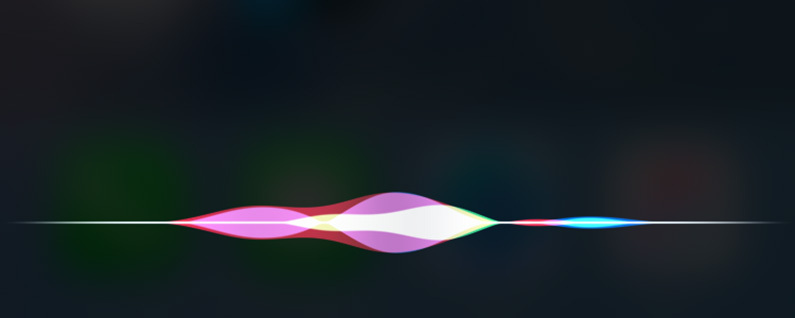
Ať už s iPhonem začínáte nebo své zařízení nějakou dobu používáte – existuje spousta tipů a triků Siri, které jste možná nikdy nezkusili. Víme Siri má názory na smysl života ale o jaké další věci můžete Siri požádat? Existuje spousta seznamů na skvělé a zábavné věci, na které se můžete Siri zeptat, ale co užitečné věci, na které se můžete Siri zeptat? Připravili jsme pro vás 21 úžasných a užitečných věcí, které Siri dokáže, o mnoha z nich jste pravděpodobně nikdy neslyšeli. Pokud ano, považujte to za příjemné osvěžení. Pokud ne, připravte se na to, že budete ohromeni, až budeme šplhat po špičce ledovce ohledně věcí, které Siri dokáže. Od používání Siri jako kalkulačky až po najít ztracený iPhone, Siri to všechno umí. Zde je 21 tipů pro Siri, abyste se ujistili, že z tohoto úžasně užitečného pomocníka vytěžíte maximum. Kliknutím na každý nadpis si přečtete celý tip s podrobnostmi o tom, co říci Siri a co umí umělá inteligence.
Je dobré poznamenat, že Siri se také dokáže propojit s aplikacemi třetích stran a udělat mnohem víc, než co najdete níže. Ale tyto tipy a triky v pohotovostním režimu budou věci, které může Siri dělat po mnoho let – Siri jednoduše přidá mnohem více k tomu, co dokáže, když iOS 10 klesne.
Není třeba zadávat čísla do aplikace kalkulačky. Stačí říct Siri "85 plus 25,5 plus 941,12 plus 6 plus 168,96." Udělat chybu? Pro úpravu čísla stačí klepnout.
Pro měny se zeptejte Siri: "Kolik eur je 200 dolarů?" Pro měření se zeptejte Siri: "Co je 105 stupňů Celsia?" nebo „220 kilometrů za hodinu v mílích za hodinu." Siri dokáže převádět rychlosti, hmotnosti, tekutiny, teploty, míry vaření, vzdálenost, plochu, čas, desetinná místa a zlomky.
Máte potíže s rozhodováním? Nechte Siri pomoci tím, že požádá AI, aby si hodila mincí. Siri může také hodit kostkou a vybrat číslo. Jednoduše požádejte Siri, aby „Hoď mincí“, „Hoď kostkou“ nebo „Vybral číslo“. Výchozí hodnota je 1 a 100, ale můžete zadat libovolný rozsah.
Díky tomu, že Siri používá Wolfram Alpha, umí pár zajímavých věcí. Další věc, na kterou se můžete Siri zeptat, je: "Jaká letadla jsou nad hlavou?" Použití Wolfram Alpha vám však Siri umožňuje zeptat se Siri na spoustu dalších skvělých věcí, jako například "Kolik kalorií obsahuje jablko?" nebo "Co znamená Morseova abeceda pro koblihu?" nebo "Jaké je vědecké jméno bažanta" nebo "Jaká je taxonomie javoru?" Můžete dokonce požádat Siri, aby vám poskytla bezpečné heslo, a to vyslovením hesla „Wolfram“.
Pokud máte náladu na film, další věc, na kterou se můžete Siri zeptat: "Jaké filmy se hrají?" Dostanete časy a místa v okolí a také hodnocení. Nebo se můžete zeptat: „Ukažte mi hodnocení filmu Steve Jobs.“ Také můžete požádat Siri, aby: „Ukažte mi trailer k filmu Steve Jobs."
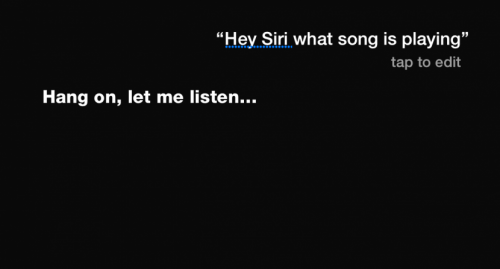
Pokud slyšíte v rádiu písničku, která se vám líbí, a zajímá vás, co to je, jednoduše se zeptejte Siri: „Jaká píseň je to?“ nebo „Jaká písnička hraje?“ Samozřejmě vám Siri obvykle také dá příležitost k nákupu to.
Spouštějte aplikace pomocí Siri vyslovením „Spustit [název aplikace]“ nebo „Otevřít [název aplikace]“. U her můžete říci: „Play [název hry].“ Siri můžete také použít k získávání aplikací z App Store nebo k vyhledávání aplikací relevantních pro vaše zájmy v aplikaci Obchod.

Vytvoření schůzky přes Siri je mnohem rychlejší než ruční. Jednoduše řekněte: "Naplánujte si stříhání na úterý ve 14 hodin." Tuto schůzku pak můžete upravit tak, že řeknete: „Změňte čas mé úterní schůzky ve 14 hodin.“ Siri se poté zeptá na nový čas a datum.
Vytváření připomenutí pomocí Siri je hračka. Stačí říct: "Připomeňte mi zítra v 10:00, abych zavolal mé cestovní kanceláři." Pomocí funkce Proaktivní můžete také požádat Siri, aby vám připomněla něco, na co se díváte na obrazovce. Pokud obdržíte textovou zprávu, ale nemůžete okamžitě odpovědět, můžete říci: „Připomeň mi, abych na to odpověděl, až se vrátím domů.“
Chcete-li použít Siri k volání Facetime, jednoduše řekněte „FaceTime [jméno osoby]“ nebo „Uskutečněte volání FaceTime s [jméno osoby]“. Pokud chcete, aby to byl pouze zvuk, jednoduše řekněte „FaceTime audio [jméno osoby]“.
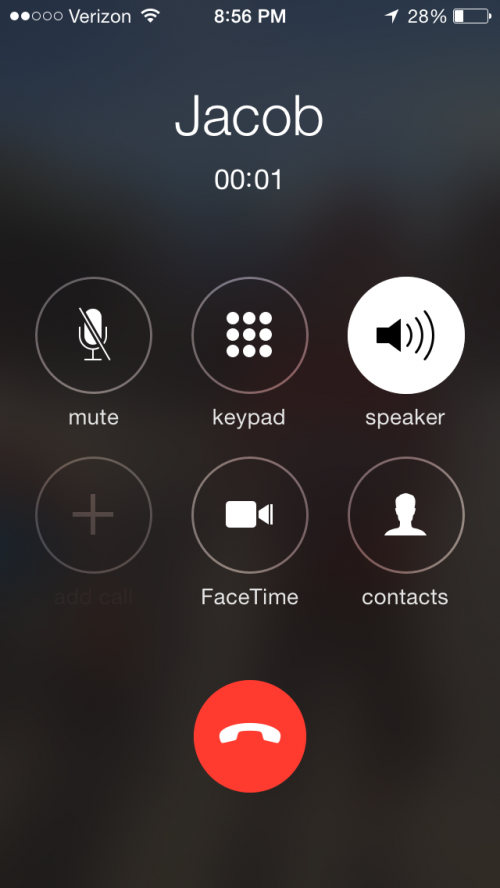
Chcete-li uskutečnit hovor pomocí hlasitého odposlechu, řekněte: „Zavolejte [jméno osoby] pomocí hlasitého odposlechu.“ Pokud řídíte a váš telefon ano zapojený do nabíječky nebo máte iPhone 6s, můžete uskutečnit zcela hands-free hovor tím, že svůj požadavek zahájíte „Hej Siri."
Pokud chcete vidět fotografie, které jste pořídili na konkrétním místě a/nebo v konkrétním čase, můžete jednoduše požádat Siri. Řekněte například: „Ukaž mi fotky z Myrtle Beach loni v prosinci.“
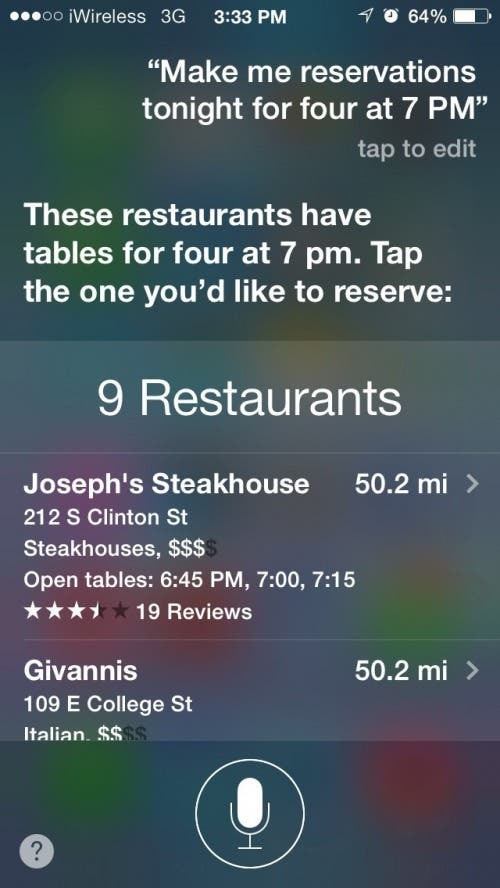
Pokud plánujete jít na večeři, můžete říct: „Zarezervujte si večeři pro čtyři dnes večer v 19 hodin." Siri vám poté ukáže seznam restaurací, které mají k dispozici stoly pro čtyři čas. Klepněte na požadovanou. Pokud máte zdarma Otevřít tabulku nainstalovaná aplikace, Siri za vás provede rezervaci. V opačném případě vám Siri dá číslo, na které chcete zavolat.
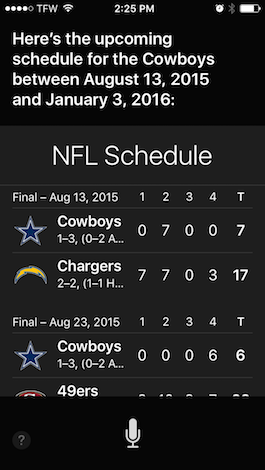
Siri vám může říct skóre, plány a další. Můžete například říci: "Vyhrávají Iowské Hawkeyes?" z "Vyhráli Iowské Hawkeyes?" Taky, "Kdy budou hrát Iowa Hawkeyes příště?" A „Ukažte mi rozvrh sezóny pro Iowa Hawkeye Fotbal."
Cenu akcií nebo výkon indexu můžete zkontrolovat dotazem: „Jaká je cena akcií společnosti Apple?“ nebo "Jak se daří Dow?" Srovnávat výkonu, řekněme „Porovnejte ceny akcií Apple a Google“ nebo „Porovnejte Apple a NASDAQ“. Nebo se můžete zeptat: „Jak jsou na tom trhy? dělá?"
Pokud narazíte na ztracený iPhone nebo iPad a přemýšlíte, komu ho vrátit, můžete jednoduše požádat Siri. Řekněte: "Kdo vlastní tento iPhone (nebo iPad)?" nebo "Komu patří tento iPhone (nebo iPad)?" Siri vám dá jméno a kontaktní údaje dané osoby (za předpokladu, že vlastník ve svém Touch ID a přístupovém kódu povolil přístup k obrazovce Siri Lock nastavení).
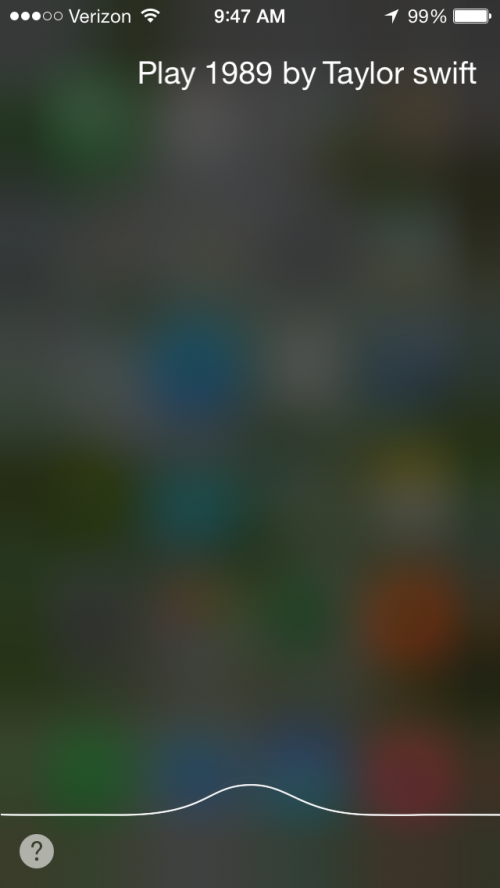
Siri můžete požádat, aby přehrála konkrétní skladby, alba nebo umělce, přehrála konkrétní žánr nebo seznam skladeb, pozastavila a pokračovala a přeskočila skladbu. Můžete například říct: „Play Beethoven's Fifth“ nebo „Play '1989' by Taylor Swift“ nebo „Play some classic rock music“.
Použijte Siri k nastavení budíku tak, že řeknete „Probuď mě zítra v 6:30“ nebo, pokud si zdřímneš, „Probuď mě za hodinu“. Změnit budík, můžete říkat věci jako: „Vypnout budík 6:30“ nebo „Změnit budík 6:30 na 7:00“. Chcete-li nastavit časovač, řekněte: „Nastav časovač na polovinu hodina."
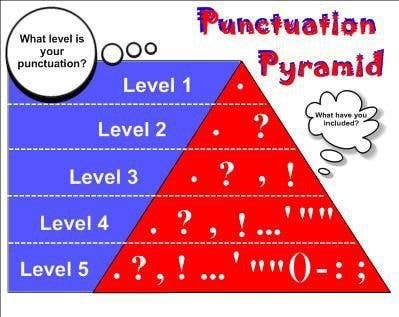
Zadávání textu přes Siri je mnohem jednodušší než pomocí virtuální klávesnice, ale budete chtít vědět, jak přidat interpunkci. Během psaní řekněte také interpunkci: „čárka“, „tečka“, „středník“ nebo „elipsa“. Přidat nabídku značky a závorky slovy „otevřené uvozovky“, „zavřené uvozovky“, „otevřená závorka“ nebo „zavřená závorka“.
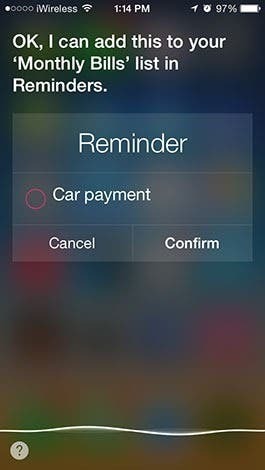
Siri automaticky přidá nové připomenutí do výchozího seznamu připomenutí. Pokud jste však do Připomenutí přidali konkrétní seznamy, jako jsou Nákupy, můžete Siri požádat, aby do konkrétního seznamu přidala nové připomenutí. Řekněte: "Přidat mléko do mého nákupního seznamu."
Nakonec vám sama Siri řekne všechny druhy žádostí, které můžete vznést. Jednoduše se zeptejte Siri: "Na co se vás mohu zeptat?" a uvidíte rozsáhlý kategorizovaný seznam otázek, které můžete Siri položit.
Pokud je vám po tom všem špatně z toho, že slyšíte Siriho hlas, můžeme vám říct, jak na to ztlumit Siri, nebo prostě změnit hlas Siri, také.